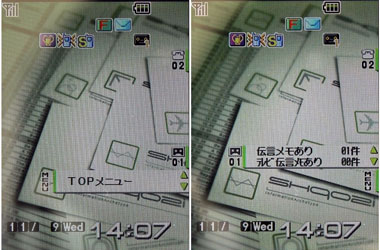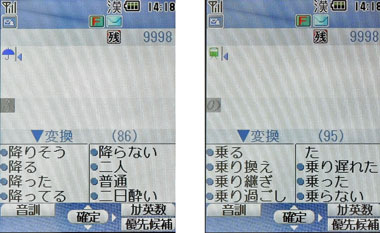UIの進化──アクティブマーカーを試す:“スマート携帯”──SH902i 第1回
ケータイ版「最近使ったファイル」
ユーザーインタフェース(UI)は、ほぼ従来通りのものを継承しており、OSが変わったことを意識させない。そんな中、新しいUIも採用されている。「アクティブマーカー」だ。
アクティブマーカーは「履歴」の集合体だ。一般的な携帯電話でも着信履歴と発信履歴は標準で搭載されているが、これはさらにその履歴を拡張し、さまざまな機能の履歴を集約したものだ。対応しているのは「モバイルオーディオ履歴」「iモード履歴」「フルブラウザ履歴」「スケジュール履歴」「メール履歴」「マイピクチャ履歴」「iモーション履歴」「iアプリ履歴」の8種類。
待受画面から十字キーの下ボタンを押すとアクティブマーカーが立ち上がり、上下で各履歴を移動し、十字キー中央の決定ボタンでその機能の履歴が表示される。そこからさらに履歴を選択すると、その機能にアクセスできる仕組みだ。
履歴の種類によって表示方法は多少異なる。スケジュール履歴であれば、その日のスケジュールがある場合のみ表示され、スケジュールを選択すると、画面の下部に詳細がスクロール表示される。マイピクチャ履歴では、画像のファイル名を選択するとその画像が上部にサムネイル表示される。メール履歴であれば受信時間が表示されるなど、単に履歴が表示されるだけでなく、そのほかの情報も併せて提供される。
こうした履歴機能は、Windows PCでは「最近使ったファイル」として一般的だが、携帯電話では珍しい。いちいちiモードボタンを押してiモードメニューからフルブラウザを起動したり、メニュー画面をたどって音楽プレーヤーを起動したり──。そうした操作の必要なく、頻繁に使う機能だからこそ、アクティブマーカーはショートカット的に便利に使える。
アクティブマーカーにはもう1つの顔もある。アクティブマーカー表示中に「切替」ボタンを押すと、一般的なショートカット画面に移行できる。1画面に9つのアイコンが表示され、好きな機能のアイコンを好きな場所に割り当てられるもので、従来の“SH”が備えていた機能だ。こちらは純粋に各機能のショートカットとなる。
不在着信などをまとめて管理──ストックアイコン
UIのもう1つの新機能が「ストックアイコン」だ。着信時に出られなかった場合やメールを受信しながら、まだ確認していない場合に表示されるアイコンで、画面の右側からせり出すように表示される。
ストックアイコンは中央ボタンを押すことで表示される。通常ではメニュー画面が表示されるが、まず「TOPメニュー」がせり出し、上下ボタンで着信や受信メールのアイコンがせり出す仕組みだ。
さらに進化した「ケータイShoin4」
日本語入力の「ケータイShoin4」にも便利な機能が搭載されている。1つが「優先候補表示」機能だ。これは、英語/姓名/地名/固有名詞/顔文字について、「どの変換候補を優先表示するか」という機能だ。それぞれチェックボックスを外すと、その項目は文字入力時の変換候補に「出にくく」なる。
試してみないと分かりづらいが、例えば「地名」のチェックボックスが入った状態で「かめい」と入力すると、地名の「亀戸」は変換候補の3番目に出てくる。しかし、チェックを外した場合、「亀戸」は10番目になる。さらに「姓名」も外すと、今までは変換候補の3番目にあった「亀井」が9番目になる。
このように状況に応じて優先したい候補を設定できる。人名を多く入力する場合、地名を多く入力する場合といった使い分けが可能になる。変換中でも1ボタンで設定画面にアクセス、設定を元に戻せるというのもよく考えられている。
さらにケータイShoin4の便利な機能として、「数字・絵文字連携」が挙げられる。これは、入力した数字や絵文字に合わせて予測変換候補を表示する機能だ。例えば「でんしゃ」と入力して絵文字の「電車」を選択すると、予測変換には「電車」に関わる候補が表示される、という具合だ。「あめ」を入力し「傘」の絵文字を選択すると、「降る」など「雨」に関連する候補が表示される。
また、数字キーの「1」を押して「あ」と入力、「カナ英数」ボタンで数字に変換するなど、数字を入力した場合、予測変換候補に「時」「日」「歳」など、数字に関わる変換候補が表示されるのも便利。同様に、「楽しい」「うれしい」「悲しい」といった感情を表す形容詞を入力すると、予測変換候補に関連する顔文字が表示されるのもいい。
関連記事
- FOMA SH902i Special
 SH902iの“細部”をチェックする
SH902iの“細部”をチェックする
薄く、軽く、そしてSD-Audioやフルブラウザ対応など多機能化を果たした「SH902i」。その詳細に、さまざまな角度から迫ってみよう。 第2回:携帯セキュリティに求められるもの
第2回:携帯セキュリティに求められるもの
顔認証やメールやデータのフォルダ別のロックなど、セキュリティへの配慮もSH902iが力を入れた部分。さらに、覗き見を防止する液晶も搭載している。
関連リンク
Copyright © ITmedia, Inc. All Rights Reserved.
提供:シャープ株式会社
制作:ITmedia +D 編集部/掲載内容有効期限:2005年12月31日
アクセストップ10
- なぜ? U-NEXTが自ら「U-NEXT MOBILE」を立ち上げた理由 20GB実質300円、ワンプラン、eSIMのみの狙い (2025年12月17日)
- 「ドコモSMTBネット銀行」で何が変わる? ドコモのサービス連携でdポイントがお得にたまり、解約抑止につなげる (2025年12月20日)
- 「スマホ新法」を巡るAppleとGoogleの動き App Storeの競争力が上がる一方で“iOSのGoogle化”が進む? (2025年12月20日)
- 大きな病院ではメリットが大きい「マイナ保険証」 業務の効率化に寄与 (2025年12月20日)
- iPhoneをクラシックカメラ化できる「Fotorgear Retro DMF」が17 Proにも対応 「75mmマクロレンズ」「2X望遠レンズ」も (2025年12月19日)
- ドコモで約14万円の「iPhone 16e(256GB)」が2年間、約2万円に MNP+端末返却で【スマホお得情報】 (2025年12月18日)
- 「ドコモSMTBネット銀行」誕生 d NEOBANK始動で金融本格参入 (2025年12月19日)
- 「スマホカメラと生成AI」に潜む“深刻なリスク” 写真の信頼性を保つために必要なこと (2025年12月19日)
- 「iPhone 16e」と「iPhone 16」は意外と違いが多い 外観やスペックの差をチェック (2025年02月20日)
- 3COINSから10.1型タブレット発売 1万6500円で2台目や子ども向けに (2025年12月18日)